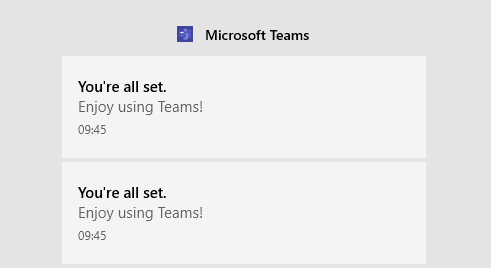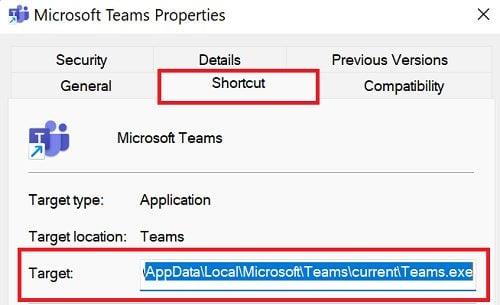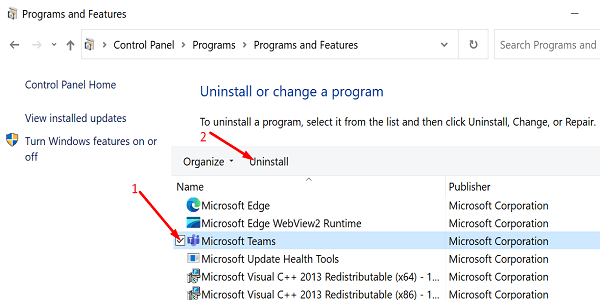Veel Teams-gebruikers zijn het beu om al die vervelende "Je bent helemaal klaar"-meldingen te krijgen die de app elke keer dat ze inloggen blijft posten. Soms staat het meldingenpaneel vol met "Je bent helemaal klaar"-berichten. Laten we eens kijken hoe u deze waarschuwingen kunt blokkeren zonder alle meldingen uit te schakelen .
Hoe schakel ik Teams-meldingen "Je bent helemaal klaar" uit?
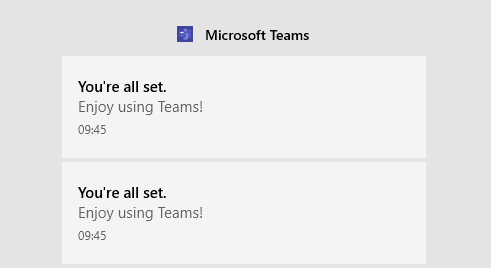
Het doel van de app-snelkoppeling wijzigen
Elke keer dat je Teams start, controleert de app automatisch op updates. Daarom krijg je al die 'Je bent helemaal klaar'-meldingen. Als u deze berichten wilt blokkeren zonder alle meldingen uit te schakelen, moet u het doel van de app-snelkoppeling wijzigen. Standaard verwijst de Teams-snelkoppeling naar AppData\Local\Microsoft\Teams\Update.exe.
- Klik met de rechtermuisknop op het Teams-bureaublad en selecteer Eigenschappen .
- Klik vervolgens op het tabblad Snelkoppeling .
- Wijzig het doel van de snelkoppeling in C:\Users\UserName\AppData\Local\Microsoft\Teams\current\Teams.exe
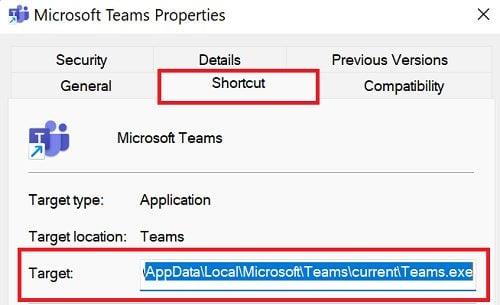
- Verwijder bovendien alle extra Start-opdrachten.
- Start Teams opnieuw en controleer of u nog steeds dezelfde meldingen ontvangt.
Teams opnieuw installeren
Als het probleem zich blijft voordoen, verwijdert u Teams. Controleer of het installeren van een nieuwe kopie van de app het probleem oplost.
- Start het Configuratiescherm .
- Klik op Een programma verwijderen .
- Selecteer Microsoft Teams .
- Klik vervolgens op de knop Verwijderen .
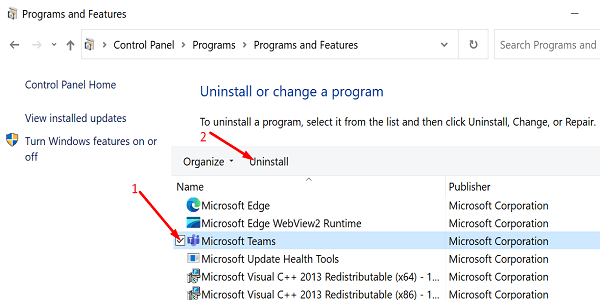
- Start je computer opnieuw op.
- Ga naar de officiële website van Microsoft en download Teams .
- Start het installatieprogramma en volg de instructies op het scherm om de app opnieuw te installeren.
Als uw computer of Teams-account wordt beheerd door een organisatie, neem dan contact op met uw IT-beheerder voor verdere hulp. Hoogstwaarschijnlijk heeft uw beheerder specifieke instellingen ingeschakeld waardoor u de app niet kunt verwijderen.
Conclusie
Om te voorkomen dat Microsoft Teams de "U bent klaar"-meldingen weergeeft, bewerkt u het doel van de app-snelkoppeling en wijzigt u dit in AppData\Local\Microsoft\Teams\current\Teams.exe. Verwijder vervolgens alle extra Start-opdrachten. Als het probleem zich blijft voordoen, verwijdert u Teams en installeert u het opnieuw.
Is het je gelukt om al die vervelende "Je bent helemaal klaar"-meldingen kwijt te raken? Heeft het wijzigen van het doel van de Teams-snelkoppeling het probleem voor u opgelost? Laat het ons weten in de reacties hieronder.